轻松上手Raw格式处理办法(2)
文章来源于 未知,感谢作者 摄影社区 给我们带来经精彩的文章!快速优质效果——色调映射
好照片让Raw格式处理起来变得更加简单方便,只需轻轻一点就能对照片曝光度、饱和度、亮度和对比度产生质的变化。其中的色彩丰富功能可以让色彩灰暗的画面立即变得鲜艳亮丽、高对比度功能可以让明暗对比不够的照片变得对比强烈,从而快速提升照片视觉效果,映射出更完美的影像。

图五:Raw格式原照片与应用色调映射后的照片对比效果,比较下可看到原照片色彩平淡且明暗细节丢失,利用色调映射技术处理后,回复了影像原始颜色,明暗部细节都变得清晰,提升画面质量的同时,让照片展现出最真实的大自然景色!
灵活的分区编辑——色阶调整
好照片中的“色阶调整”功能让Raw格式照片可以分区域灵活调整画面各个部分,可以选择性的编辑照片阴影调、高光调、白点和黑点区域,灵活的曲线编辑还能实现各色调区域的光影变化,曝光度的设置能展现照片完美曝光下的真实影像。

图六:Raw格式照片处理前后的效果,比较后可清楚的看到修改前的照片由于逆光拍摄,让主体动物显得灰暗,通过好照片中的色阶调整功能,对画面暗部进行提亮处理,恢复逆光区域影像的正常亮度,还原清晰的动物影像,让画面不再有阴影。
常见的基础变化——基本调整
好照片中支持Raw格式照片最基本的调整,包括画面亮度、对比度和饱和度的设置,只需拖曳选项滑块就能轻松实现亮度的提升或降低、对比度的提高展现画面层次关系,而饱和度的设置可以增强或降低色彩的鲜艳程度,这些常见的基本设置,也能使照片产生巨大改变,获得更强的视觉吸引力。

图七:Raw格式照片基本调整前后对比效果,比较之下可看到画面加强了对比度和色彩饱和度,为照片效果增添了亮丽的影调。
细节的完美 呈现——模糊锐化
好照片对Raw格式照片的细节也能完美展现,细致到每一个像素的精密调整,让照片效果更加细腻!只需利用“模糊锐化”功能,就能将模糊的画面变得清晰,展现清晰的影像效果,也可以让画面变得模糊,柔化影像获得柔美感的特殊效果。
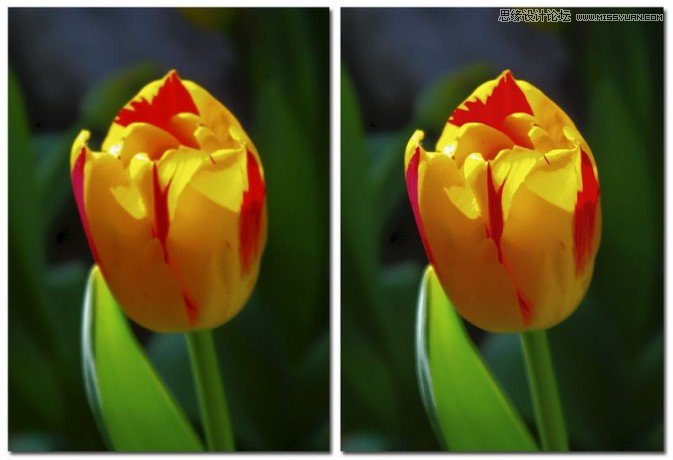
图八:Raw格式照片设置锐化处理前后对比效果,对比可看出原图细节不够清晰,通过锐化设置让画面轮廓细节变得更清楚,呈现出一副高清影像。
小结
简单易上手:好照片界面简洁大方,只需简单几步就能快速完成Raw格式照片的处理,大大缩短了Raw文件后期处理时间。
色调映射:软件中具有国内首创基于局域色调映射技术的RAW文件格式转换技术,对照片最原始、最真实、最纯粹的图像数据进行加工,更加精确解析图像色彩和光影,精细到每一像素的细节,呈现数码影像极致质量。
大图处理:软件支持大图处理,处理性能优质,参数调整实时处理,轻松编辑千万级像素图片,迅速完成创意和视觉的转换。
多平台:此外,好照片不仅有windows版,近期在Mac平台也推出了好照片,果粉终于也有一款简单易上手的摄影后期处理软件了!
 情非得已
情非得已
-
 7个轻巧实用的后期拍摄技巧2020-03-13
7个轻巧实用的后期拍摄技巧2020-03-13
-
 4步摄影技巧教你拍出浪漫情侣写真2020-03-11
4步摄影技巧教你拍出浪漫情侣写真2020-03-11
-
 浅谈主色调和辅助色在摄影后期中的应用2019-08-27
浅谈主色调和辅助色在摄影后期中的应用2019-08-27
-
 如何提升风光摄影大片的情感表现力2018-12-17
如何提升风光摄影大片的情感表现力2018-12-17
-
 摄影师解读人像摄影构图技巧教程2018-12-14
摄影师解读人像摄影构图技巧教程2018-12-14
-
 详解少女写真拍照动作和角度解锁2018-09-17
详解少女写真拍照动作和角度解锁2018-09-17
-
 摄影师如何快速的调出清新通透的人像2017-12-18
摄影师如何快速的调出清新通透的人像2017-12-18
-
 13个户外人像拍摄必备的摄影技巧2014-03-23
13个户外人像拍摄必备的摄影技巧2014-03-23
-
 详细解析从摄影到制作全景图片全过程2012-08-11
详细解析从摄影到制作全景图片全过程2012-08-11
-
 解析摄影师婚礼跟拍实战揭秘2012-04-19
解析摄影师婚礼跟拍实战揭秘2012-04-19
-
 7个轻巧实用的后期拍摄技巧
相关文章3462020-03-13
7个轻巧实用的后期拍摄技巧
相关文章3462020-03-13
-
 摄影师如何避免作品过度后期处理
相关文章5012018-02-09
摄影师如何避免作品过度后期处理
相关文章5012018-02-09
-
 摄影师如何客观分析自己的作品?
相关文章3172013-03-13
摄影师如何客观分析自己的作品?
相关文章3172013-03-13
-
 7个贴士让你拥有高画质作品
相关文章4722012-12-30
7个贴士让你拥有高画质作品
相关文章4722012-12-30
-
 从拍摄到后期的HDR图片制作方法
相关文章7762012-08-11
从拍摄到后期的HDR图片制作方法
相关文章7762012-08-11
-
 摄影后期大师:探索RAW格式的奥秘和技巧
相关文章26052012-04-24
摄影后期大师:探索RAW格式的奥秘和技巧
相关文章26052012-04-24
-
 摄影师解析后期人像摄影中的PS绝招
相关文章24192012-04-06
摄影师解析后期人像摄影中的PS绝招
相关文章24192012-04-06
-
 唯美人像摄影和后期处理攻略
相关文章13342011-09-15
唯美人像摄影和后期处理攻略
相关文章13342011-09-15
